1、卸载旧版本
旧版本的docker叫做docker或者docker-engine。现在docker engine包叫做:docker-ce。调用下面的方法卸载旧版本docker:
[java@localhost ~]$ sudo yum remove docker \
docker-client \
docker-client-latest \
docker-common \
docker-latest \
docker-latest-logrotate \
docker-logrotate \
docker-engine
已加载插件:fastestmirror, langpacks
参数 docker 没有匹配
参数 docker-client 没有匹配
参数 docker-client-latest 没有匹配
参数 docker-common 没有匹配
参数 docker-latest 没有匹配
参数 docker-latest-logrotate 没有匹配
参数 docker-logrotate 没有匹配
参数 docker-engine 没有匹配
不删除任何软件包如果有旧版本则会被删除。
2、设置yum源
设置docker yum源:
[java@localhost ~]$ sudo yum install -y yum-utils
[java@localhost ~]$ sudo yum-config-manager --add-repo https://download.docker.com/linux/centos/docker-ce.repo3、安装docker
通过yum命令安装最新版本的docker engine和containerd:
[java@localhost ~]$ sudo yum install -y docker-ce docker-ce-cli containerd.io如果需要安装一个指定的版本,可以通过查看已有版本然后指定版本来安装。例:
[java@localhost ~]$ sudo yum list docker-ce --showduplicates | sort -r
docker-ce.x86_64 3:20.10.2-3.el7 docker-ce-stable
docker-ce.x86_64 3:20.10.2-3.el7 @docker-ce-stable
docker-ce.x86_64 3:20.10.1-3.el7 docker-ce-stable
# 指定版本安装
[java@localhost ~]$ sudo yum install docker-ce-<VERSION_STRING> docker-ce-cli-<VERSION_STRING> containerd.io4、验证安装是否成功
通过docker version命令验证docker是否安装成功:
[java@localhost ~]$ sudo docker version
Client: Docker Engine - Community
Version: 20.10.2
API version: 1.41
Go version: go1.13.15
Git commit: 2291f61
Built: Mon Dec 28 16:17:48 2020
OS/Arch: linux/amd64
Context: default
Experimental: true
Server: Docker Engine - Community
Engine:
Version: 20.10.2
API version: 1.41 (minimum version 1.12)
Go version: go1.13.15
Git commit: 8891c58
Built: Mon Dec 28 16:16:13 2020
OS/Arch: linux/amd64
Experimental: false
containerd:
Version: 1.4.3
GitCommit: 269548fa27e0089a8b8278fc4fc781d7f65a939b
runc:
Version: 1.0.0-rc92
GitCommit: ff819c7e9184c13b7c2607fe6c30ae19403a7aff
docker-init:
Version: 0.19.0
GitCommit: de40ad05、启动并加入开机启动
[java@localhost ~]$ sudo systemctl start docker
[java@localhost ~]$ sudo systemctl enable docker
Created symlink from /etc/systemd/system/multi-user.target.wants/docker.service to /usr/lib/systemd/system/docker.service.6、调整docker存储目录
编辑/etc/docker/daemon.json文件,如果没有该文件,直接创建即可。然后在文件中添加如下内容:
{
"data-root": "/project/docker/data",
"log-driver": "json-file",
"log-opts": {
"max-size": "100m",
"max-file": "5"
},
"registry-mirrors": [
"http://hub-mirror.c.163.com",
"https://docker.mirrors.ustc.edu.cn",
"https://registry.docker-cn.com",
"https://registry.cn-hangzhou.aliyuncs.com",
"https://mirror.ccs.tencentyun.com",
"https://05f073ad3c0010ea0f4bc00b7105ec20.mirror.swr.myhuaweicloud.com"
]
}其中data-root表示的是docker镜像存储位置,registry-mirrors表示国内镜像源。
或者使用阿里云镜像地址:
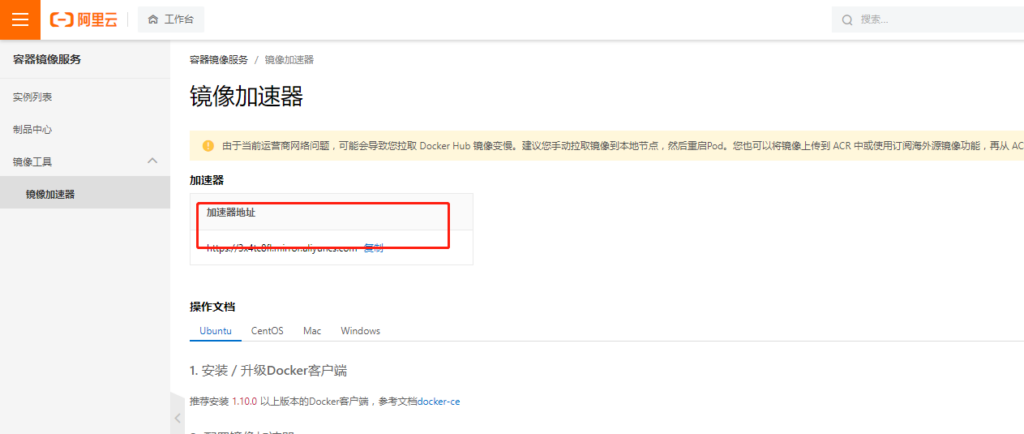
Comments NOTHING